usb驱动修复,图文介绍usb驱动如何安装,电脑维修
导读:电脑维修电脑维修 usb设备方便快捷,插到电脑上就能用。不过有的时候我们在使用U盘或者移动硬盘的时候会发现,设备插到电脑上没有任何反应。遇到这样的情况可以先排除一下是不是U盘本24小时电脑维修上门附近sony电脑技术热线。
 usb设备方便快捷,插到电脑上就能用。不过有的时候我们在使用U盘或者移动硬盘的时候会发现,设备插到电脑上没有任何反应。遇到这样的情况可企业网站建设以先排除一下是不是U盘本身有问题,如果U盘没有问题的话那就很可能是电脑上的usb驱动的问题了。
此时我们需要做的就是对USB驱动进行修复,方法很简单,照着下边的步骤操作。
一、下载并安装驱动精灵(鲁大师也可以)
usb设备方便快捷,插到电脑上就能用。不过有的时候我们在使用U盘或者移动硬盘的时候会发现,设备插到电脑上没有任何反应。遇到这样的情况可企业网站建设以先排除一下是不是U盘本身有问题,如果U盘没有问题的话那就很可能是电脑上的usb驱动的问题了。
此时我们需要做的就是对USB驱动进行修复,方法很简单,照着下边的步骤操作。
一、下载并安装驱动精灵(鲁大师也可以)
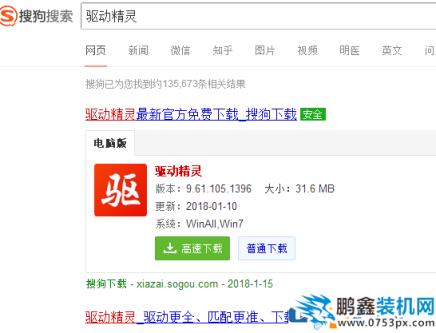
usb驱动修复,图文介绍usb驱动如何安装(图1)
二、打开驱动精灵,打开后软件会自动检测电脑的驱动安装情况
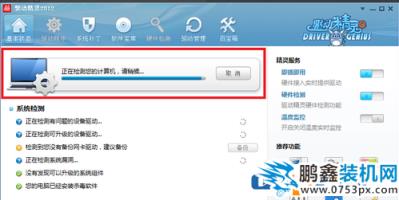
usb驱动修复,图文介绍usb驱动如何安装(图2)网站seo优化诊断工具
三、等待检测完毕,点击“驱动程序”
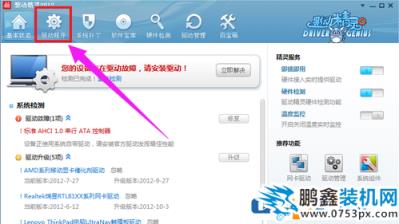
usb驱动修复,图文介绍usb驱动如何安装(图3)
四、点击“驱动程序”后默认进入的是“标准模式”,不需要更改,找到需要安装的USB驱动程序,然后点击“下载”
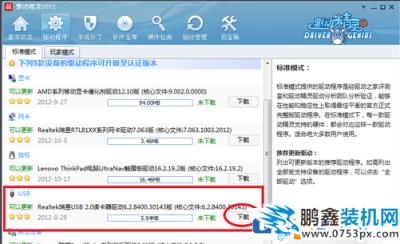
usb驱动修复,图文介绍usb驱动如何安装(图4)
五、等待驱动程序下载完成
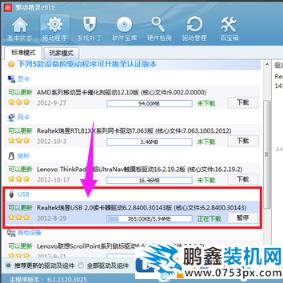
usb驱动修复,图文介绍usb驱动如何安装(图5)
六、驱动程序下载完成后点击“安装”
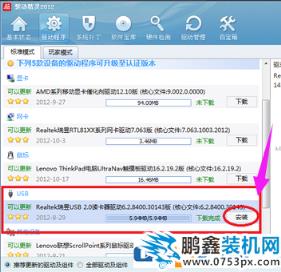
usb驱动修复,图文介绍usb驱动如何安装(图6建设网站)
七、点击安装后等待驱动程序安装完成

usb驱动修复,图文介绍usb驱动如何安装(图7)
八、弹出完成提示框,点击“完成”,到这步USB驱动就安装完成了。 现在再试试你的usb识别,是不是已经正常了呢?当然遇到usb设备无法正确识别的情况不一定就是usb驱动的问题,如果本文没有解决你遇到的问题,也可以看看这篇文章:教你解决usb无法识别的故障相关24小时电脑维修上门附近sony电脑技术热线。声明: 本文由我的SEOUC技术文章主页发布于:2023-06-30 ,文章usb驱动修复,图文介绍usb驱动如何安装,电脑维修主要讲述标签,图文,电脑维修网站建设源码以及服务器配置搭建相关技术文章。转载请保留链接: https://www.seouc.com/article/it_24059.html

















